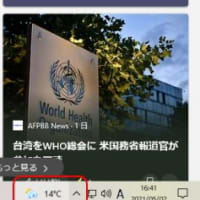パソコンはVaio SVJ20238CJW(VAIO Tap 20)という、20インチのタッチ対応パネルを採用していて、スタンドを倒すと、タブレットのように使えます。

(メーカーサイトより)
スペック的には、Corei5-3337U 1.80GHz、メモリー8GB(増設済)、HDD 1TB、Windows8.1 64bitです。
使っていて、動作が遅くなったので、SSDに換装するついでにWindows10へのアップグレードも一緒に行いたいとのことでした。
とりあえず、遅いとのことなので、HDDの状態を確認しました。

すると・・・ディスク自体は「正常」でしたが、使用時間が5万時間を超えていました。よくここまで持ったという感じです。
タスクマネージャで、使用率を確認してみると、やはりディスクがずっと100%で貼りついたままです。動作が遅いのは、HDDが足を引っ張っているので、SSDに換装すれば速くなると思われます。
Windows10へのアップグレードは、元がWindows8.1ですので、問題なく行えると判断し、パソコンをお預かりしました。
SSDの容量は、元のHDDが1TBだったのですが、実際の使用容量は60GB程度でしたので、できるだけ安くというご依頼もあり、250GBにしました。
まずは、HDDの取り出しです。
液晶面を下にして「VAIO」の表示のあるカバーを外します。このカバーはネジ止めしてないので、上に引き上げれば簡単に外れます。

カバーが外れるとこんな感じです。

この機種は、タブレットのような使い方も想定しており、バッテリーを搭載しています。まずバッテリーを外します。
そしてディスクカバーを固定しているネジを外します。

カバーを外すとHDDが見えますので、四隅のネジを外し、SATAコネクタも外して、HDDを取り出します。
今回は、HDD1TB→SSD250GBと容量ダウンの換装なので、ちょっと手間がかかります。
まず、元のHDD(1TB)→検証用のHDD(1TB)へクローンを作成します。
クローンディスク(1TB)をパーティション編集ソフトで、250GBのディスクに収まるように、パーティションサイズを変更します。
パーティションサイズを変更したクローンディスク→SSD(250GB)へクローンを作成します。

SSDを、パソコンに取り付けて、Windowsの起動や動作を確認します。
問題無いようだったら、パティション編集ソフトを使って、250GBSSDの未使用領域が無くなるように、パーティションサイズを変更します。
これで、Windows8.1の状態で250GBへのSSD換装が完了しました。
次は、Windows10へのアップグレード作業です。
まず、メーカーサイトからドライバー類を最新にします。BIOSも新しいバージョンがあったので最新にしました。
Windows Updateも行っておきます。
あとは、Windows10 21H1のUSBメディアを使用して、バージョンアップを行いました。
やはりSSDに換装してあるので、バージョンアップも速いです。

Windows10の21H1版に無事にアップグレードできました。